
MIUI手机如何隐藏图标 小米手机MIUI11系统如何在桌面隐藏应用
发布时间:2024-03-18 17:29:13 来源:三公子游戏网
MIUI手机如何隐藏图标?小米手机MIUI11系统提供了一种简单而有效的方法来在桌面隐藏应用图标,让用户可以更加个性化地管理自己的手机桌面,通过这个功能,用户可以隐藏不常用的应用图标,减少桌面上的杂乱感,同时也能保护隐私信息不被他人轻易发现。隐藏图标功能不仅能提升手机的整体美观度,还能让用户更加方便地使用手机,是一项非常实用的功能。
小米手机MIUI11系统如何在桌面隐藏应用
具体步骤:
1.打开手机“设置”,并登陆小米账户;
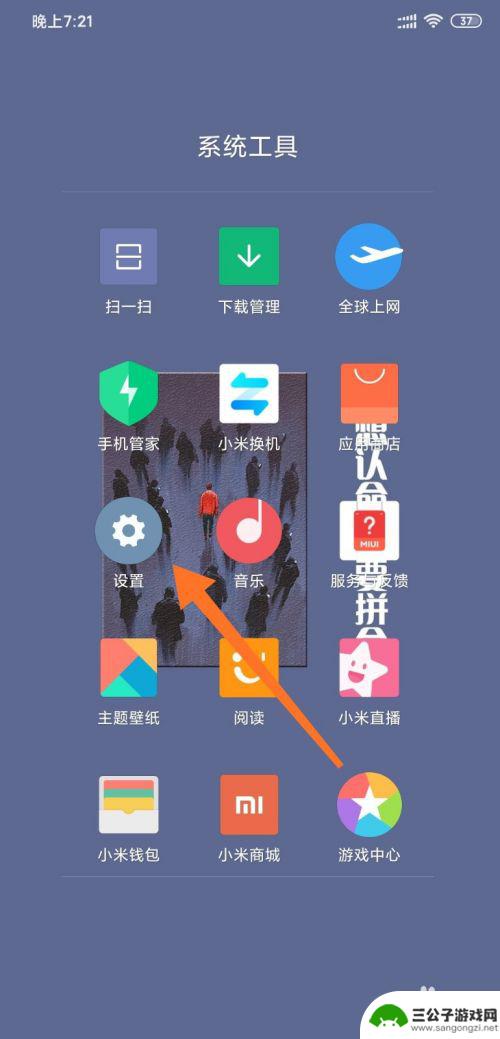
2.接着打开“应用设置”;
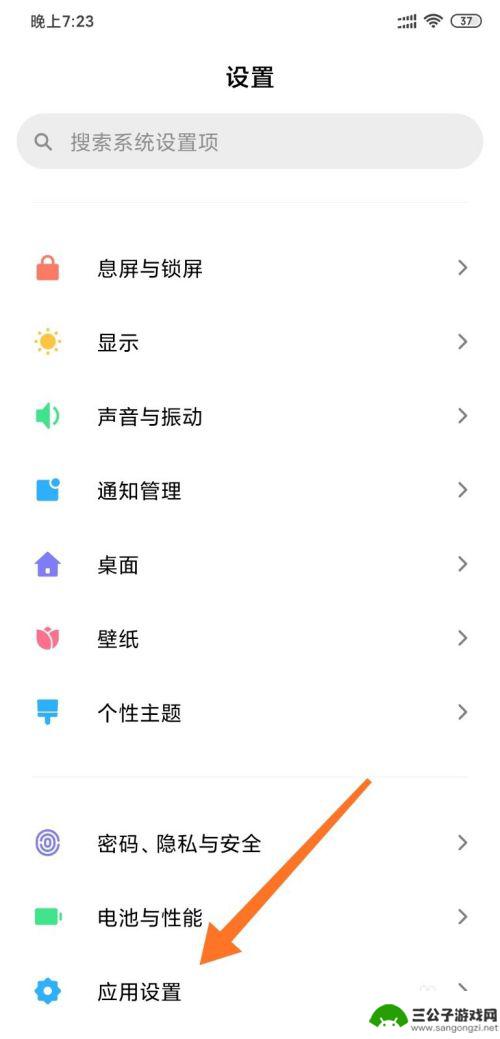
3.进入打开“应用锁”;
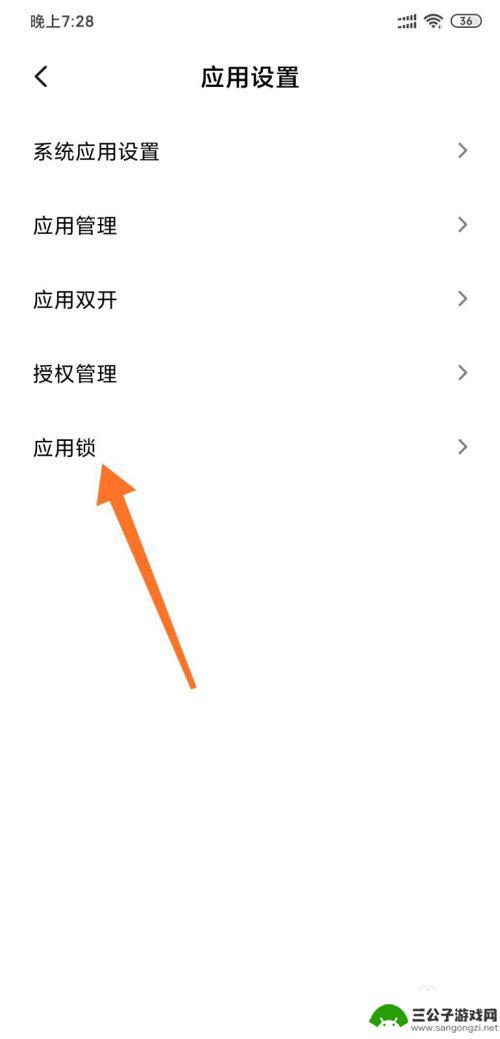
4.验证密码后进入,然后点击屏幕右边的“隐藏应用”;
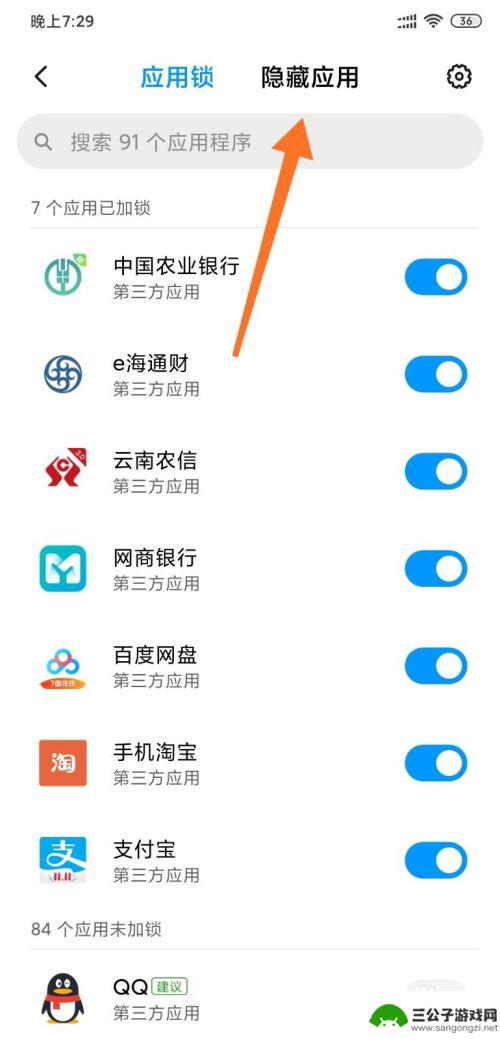
5.找到需要隐藏的应用,将其后的选项开启;
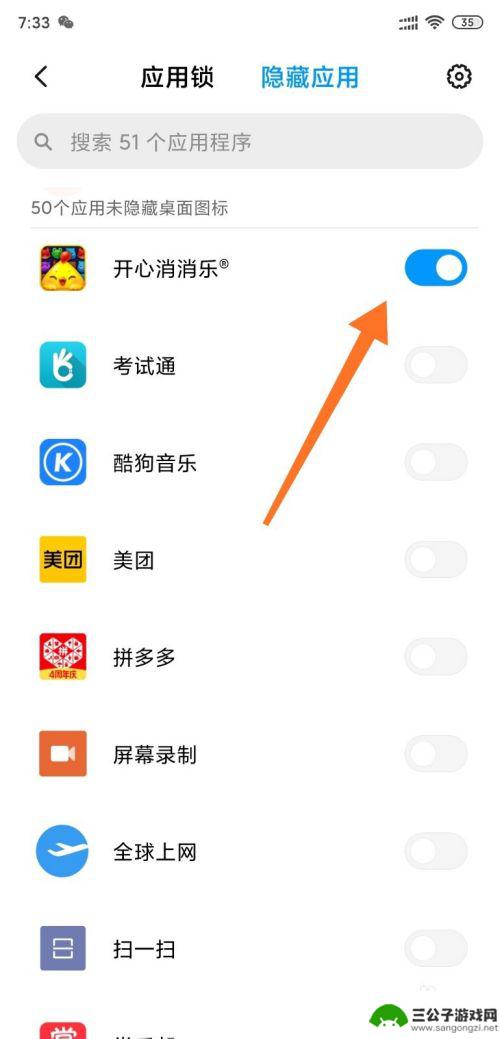
6.隐藏成功,如下图,可以看到手机桌面的应用图标消失了。
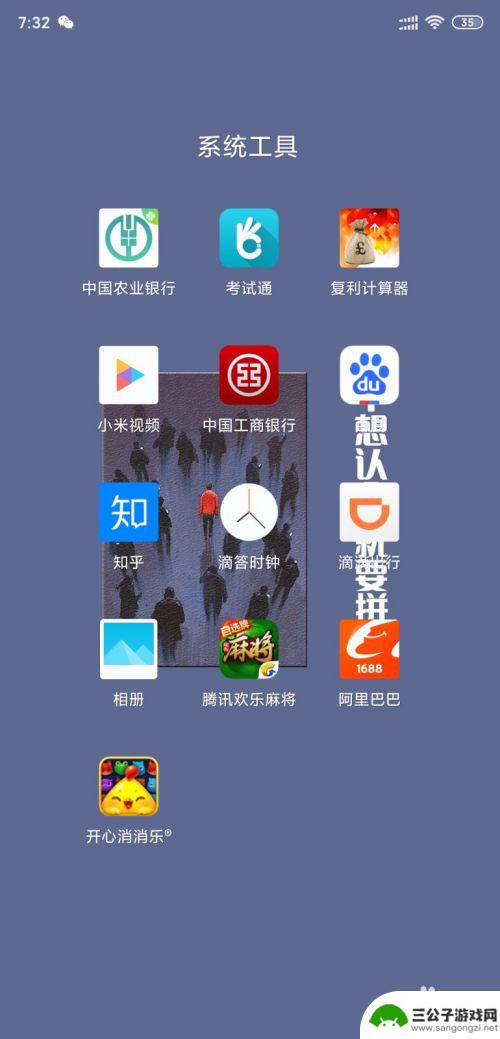
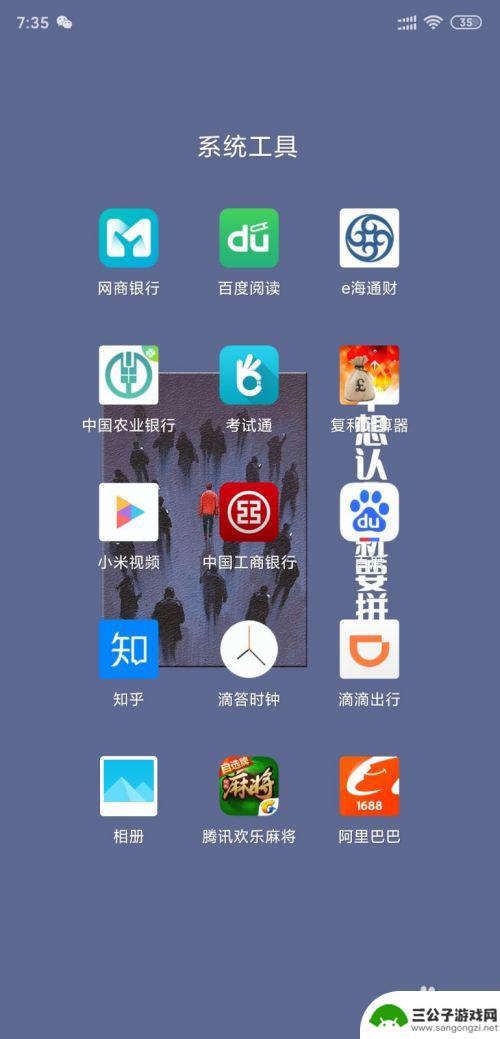
7.那如何找到隐藏的应用呢,两指在手机屏幕上同时于不同的方向滑开。输入密码就行;
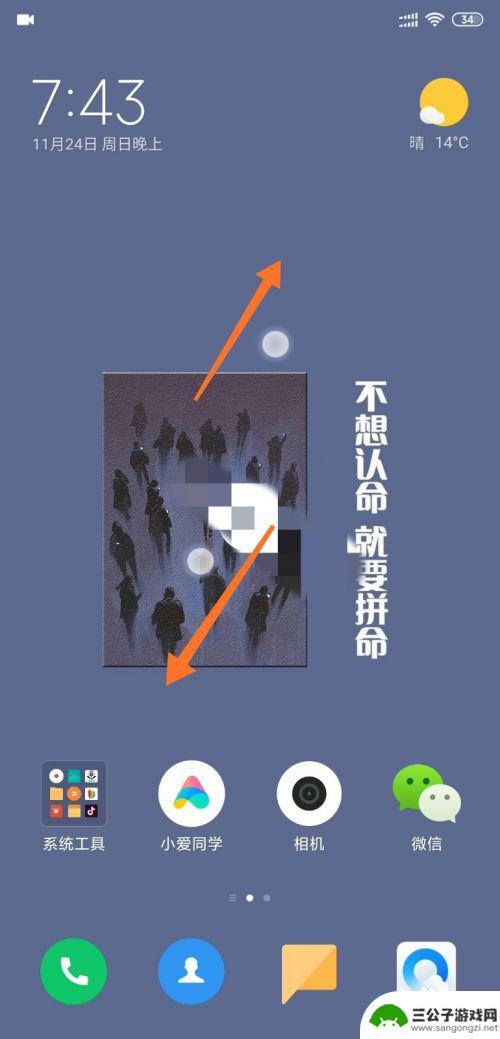
以上就是MIUI手机如何隐藏图标的全部内容,如果您需要,可以按照以上步骤进行操作,希望对您有所帮助。
热门游戏
-
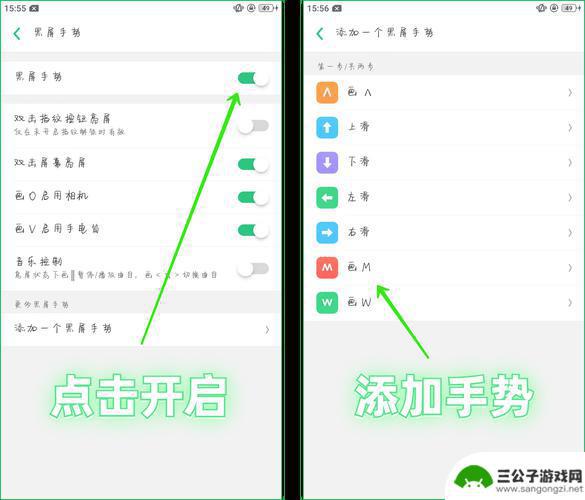
手机怎么添加隐藏软件图标 如何在手机上隐藏桌面图标
在手机上添加隐藏软件图标或者隐藏桌面图标是一种常见的操作需求,可以有效保护个人隐私以及提升手机界面整洁度,通过简单的设置,用户可以将不常用或隐私性较强的应用程序隐藏起来,避免被...
2024-04-06
-
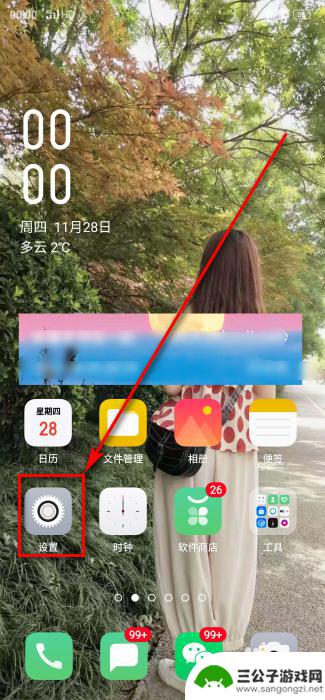
如何将手机桌面图标隐藏起来 手机桌面图标隐藏方法教程
在手机使用过程中,我们可能会觉得手机桌面上的图标过多,影响了整体的美观性,这时候我们就需要学会如何将手机桌面图标隐藏起来。通过简单的设置操作,我们可以轻松地将不常用的图标隐藏起...
2024-04-09
-
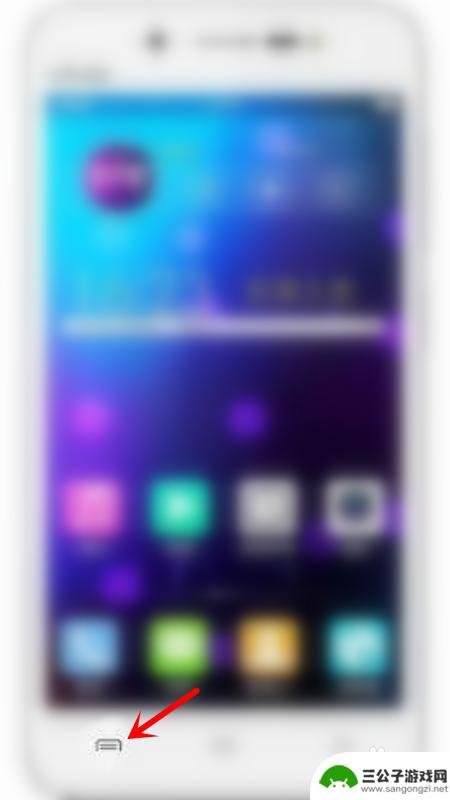
手机桌面图标隐藏了怎么弄出来 手机上隐藏的图标怎么展示出来
手机桌面图标隐藏了怎么弄出来,在我们日常使用手机的过程中,有时候会发现一些应用的图标不见了,甚至整个手机的桌面图标都消失了,这样的情况让人感到困惑,不知道该如何展示出隐藏的图标...
2023-10-18
-
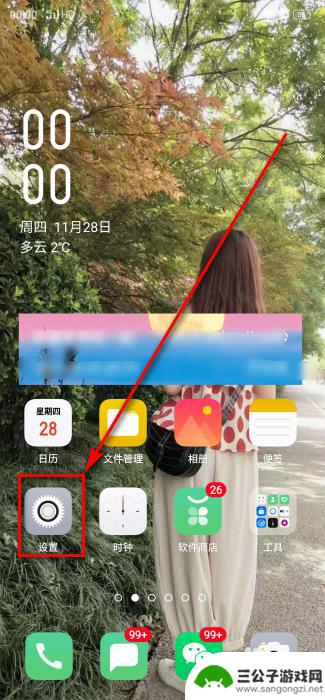
手机桌面快捷图标怎么隐藏 手机桌面图标隐藏教程
在手机上,我们经常会安装各种应用程序,导致手机桌面上图标繁杂杂乱,影响美观性和使用体验,为了更好地管理手机桌面,我们可以学会隐藏一些不常用的应用程序图标。隐藏手机桌面快捷图标可...
2024-09-28
-

怎么把手机桌面图标隐藏 华为手机隐藏桌面图标的教程
在日常使用手机时,我们常常会发现桌面上有一些应用图标过多,显得杂乱无章,有些用户希望能够将一些不常用的应用隐藏起来,以便更加便捷地使用手机。对于华为手机用户来说,隐藏桌面图标并...
2024-05-06
-
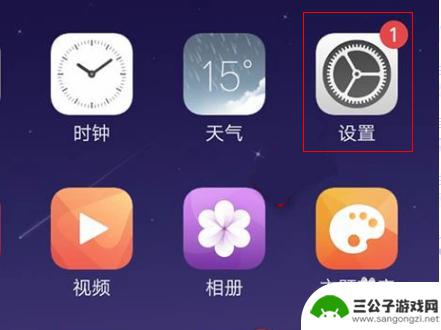
oppo手机怎样隐藏图标 OPPO手机如何隐藏应用图标
OPPO手机是一款功能强大的智能手机品牌,其系统设计了许多实用的功能,其中之一就是隐藏应用图标的功能,通过隐藏应用图标,用户可以保护隐私,避免他人偷窥。同时隐藏应用图标还可以让...
2024-05-07
-

iphone无广告游戏 如何在苹果设备上去除游戏内广告
iPhone已经成为了人们生活中不可或缺的一部分,而游戏更是iPhone用户们的最爱,让人们感到困扰的是,在游戏中频繁出现的广告。这些广告不仅破坏了游戏的体验,还占用了用户宝贵...
2025-02-22
-

手机图片怎么整体缩小尺寸 如何在手机上整体缩小照片
如今手机拍照已经成为我们日常生活中不可或缺的一部分,但有时候我们拍摄的照片尺寸过大,导致占用过多存储空间,甚至传输和分享起来也不方便,那么如何在手机上整体缩小照片尺寸呢?通过简...
2025-02-22














